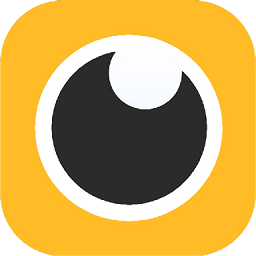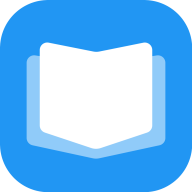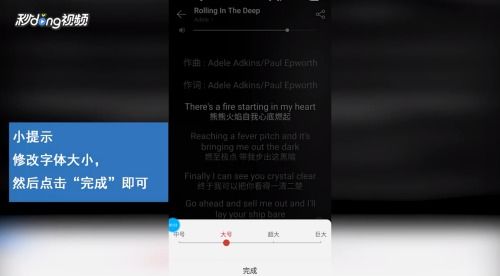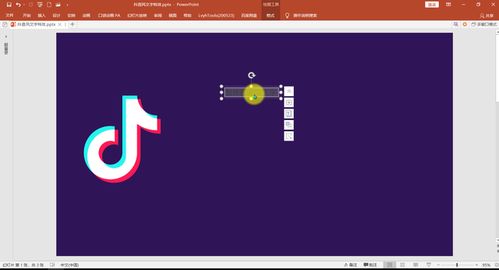如何让手机字体瞬间变大,轻松阅读无压力!
在日常生活中,使用手机浏览信息、阅读文章或查看消息时,如果发现字体太小,会影响阅读体验,甚至对视力造成压力。那么,手机字小怎么调大呢?以下从多个方面详细介绍调整手机字体的方法,帮助你轻松应对这个问题。

通过系统设置调整字体大小
首先,最直接的方法是通过手机的系统设置来调整字体大小。具体操作步骤如下:

1. 进入设置菜单:
打开你的手机,找到“设置”图标,点击进入。这一步无论是安卓还是iOS手机,都是类似的。
2. 寻找显示选项:
在设置菜单中,滑动查找“显示”或“屏幕”选项。有些特殊机型可能是“显示与亮度”选项。
3. 调整字体大小:
进入显示或屏幕设置后,继续查找“字体大小”或“显示大小”选项。点击进入后,你会看到一个滑动调节栏。
4. 选择合适的大小:
滑动底部的调节栏,一般情况下,向左滑动字体变小,向右滑动字体变大。你可以根据个人喜好和需求,选择合适的字体大小。
5. 应用更改:
调整完成后,确保保存更改并退出设置菜单。这时,你会发现手机全局的字体大小已经调整到你满意的大小了。
通过应用内设置调整字体大小
除了系统级别的字体调整外,许多应用也提供了独立的字体大小设置选项。例如,在阅读类应用或新闻类应用中,你可以进行更为灵活的调整。
1. 打开应用:
进入你希望调整字体大小的应用,如微信、浏览器、阅读器等。
2. 寻找设置选项:
在应用内找到“设置”或“偏好设置”菜单。有些应用可能在“我的”或“更多”选项下。
3. 调整字体大小:
在设置菜单中,找到“字体大小”或“阅读设置”等选项。点击进入后,你会看到不同的字体大小选项,选择适合自己的字体大小。
这种调整方式不仅适用于阅读类应用,还可以在一些聊天软件、浏览器等应用中使用,更加灵活便捷。
使用第三方应用调整字体大小
如果系统或应用内提供的字体调整选项无法满足需求,你还可以考虑使用第三方应用来实现更细致的字体调整。
1. 下载并安装应用:
在手机的应用商店中搜索“字体大小调整”或“字体管理”等关键词,找到并下载安装一个可靠的应用。
2. 打开应用并设置:
安装完成后,打开应用,你会看到丰富的字体样式和大小选择。根据个人需求,选择合适的字体样式和大小。
3. 应用设置:
有些第三方应用设置后的字体会覆盖系统自带字体,确保在设置前仔细阅读说明,避免影响其他应用的显示。
不过,需要注意的是,使用第三方应用可能存在安全风险,因此要选择可靠的应用并谨慎操作。同时,部分第三方应用可能需要付费或包含广告,使用前请仔细了解。
使用手势操作调整字体大小
部分手机支持通过手势操作来调整字体大小,这种方式更为便捷,尤其适合视力不佳的用户。
1. 开启手势操作:
进入手机的系统设置,找到“手势操作”或“辅助功能”选项,开启相应的手势功能。
2. 使用手势调整:
开启后,你可以通过双击屏幕、三指滑动等手势来放大或缩小屏幕上的内容,包括字体。具体操作方式可以根据手机型号和设置有所不同,建议查看手机的使用手册或在线搜索相关教程。
使用辅助功能调整字体大小
对于视力障碍用户,手机还提供了辅助功能来帮助他们更好地使用手机。
1. 进入辅助功能设置:
打开手机的系统设置,找到“辅助功能”或“无障碍”选项。
2. 调整显示与文本大小:
在辅助功能中,找到“显示与文本大小”选项。点击进入后,你可以看到不同的字体大小调整选项。
3. 选择合适的大小:
根据个人需求,选择合适的字体大小。有些手机还支持屏幕放大功能,可以通过双击屏幕或三指滑动等手势来放大屏幕上的内容。
这些辅助功能不仅可以帮助视力障碍用户更好地使用手机,还可以为普通用户提供更为便捷的使用体验。
注意事项
在调整字体大小时,有几点需要注意:
1. 保护视力:
虽然调大字体可以提高阅读体验,但也要适度调整,避免字体过大导致屏幕内容显示不全或过于拥挤。
2. 应用兼容性:
部分应用可能无法完全适配调整后的字体大小,导致字体显示异常或错位。如果遇到这种情况,可以尝试重启手机或恢复出厂设置来解决。
3. 备份数据:
在进行任何系统或应用设置更改前,建议备份重要数据,以防出现意外情况导致数据丢失。
- 上一篇: 《英雄联盟》中,“日女”指的是哪个英雄?
- 下一篇: 几分钟蒸出完美熟度的鸡蛋?快来看看!
-
 抖音字体太小,如何调整变大?资讯攻略11-19
抖音字体太小,如何调整变大?资讯攻略11-19 -
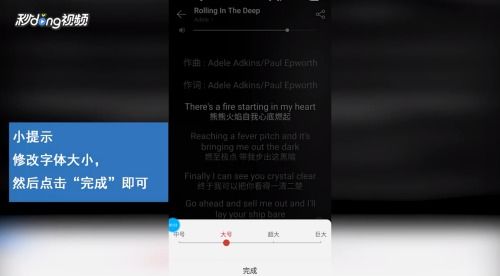 掌握抖音字体大小调节技巧,让阅读更舒适!资讯攻略11-24
掌握抖音字体大小调节技巧,让阅读更舒适!资讯攻略11-24 -
 轻松掌握!手机上调大字体的实用技巧资讯攻略10-31
轻松掌握!手机上调大字体的实用技巧资讯攻略10-31 -
 轻松享受,手机分期付款无压力!资讯攻略02-02
轻松享受,手机分期付款无压力!资讯攻略02-02 -
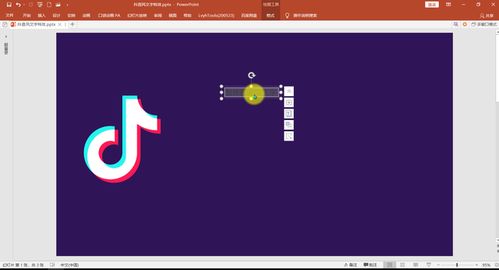 抖音如何调整字体大小设置?资讯攻略11-24
抖音如何调整字体大小设置?资讯攻略11-24 -
 轻松学会:如何调整手机字体大小资讯攻略10-31
轻松学会:如何调整手机字体大小资讯攻略10-31